Яскравість екрану може мати великий вплив на вашу здатність переглядати та читати елементи на вашому iPhone, але ідеальна яскравість екрана може змінюватися залежно від поточних рівнів світла навколо вас. У вашому iPhone є налаштування під назвою Авто-яскравість, яка може регулювати себе відповідно до рівня світла, які він відчуває.
Але якщо ви виявите, що яскравість екрана, яка встановлюється таким чином, часто занадто яскрава або занадто тьмяна, то ви можете вважати за краще керувати яскравістю екрана вручну. Наш посібник нижче покаже вам, як відключити налаштування автоматичної яскравості на вашому iPhone, щоб ви самі мали повний контроль над ним.
ЦеЯк вимкнути автоматичну яскравість на iPhone 13Відео покаже вам, як зробити це коригування на новіших моделях iPhone та версіях iOS.
Рекомендовано прочитати:iOS 17: Як легко вимкнути автоматичну яскравість на iPhone
Кроки в цьому підручнику були написані за допомогою iPhone 6 Plus в iOS 8.4. Ці ж кроки працюватимуть для більшості інших моделей iPhone, що працюють на версії iOS вище 7,0.
Авто-яскравість, як правило, зробить кращу роботу з управління акумулятором, ніж ручне налаштування. Якщо ви виявите, що ваш акумулятор швидше зливає після цього регулювання, то, можливо, ви зможете покращити час роботи акумулятора, повторно встановлюючи варіант автоматичної яскравості.
Якщо ви віддаєте перевагу тримати його в ручному налаштуванні та шукаєте інші методи вдосконалення часу роботи акумулятора, тоді подумайте про налаштування налаштування зменшення руху або відключення опції оновлення фонового додатка.
- Крок 1: ТоркнітьсяНалаштуванняікона.
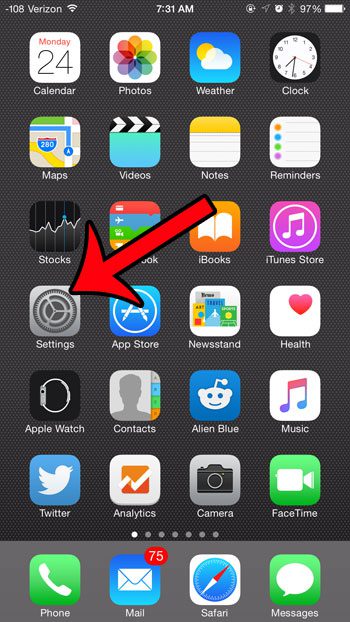
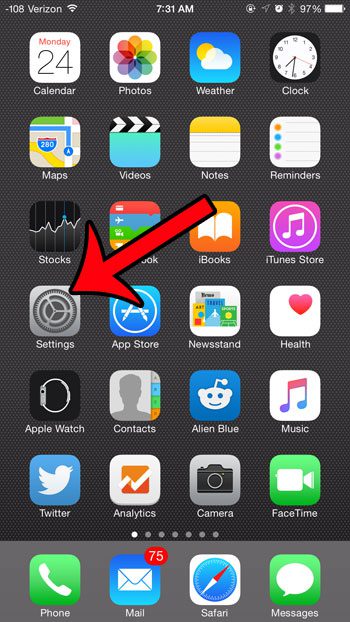
- Крок 2: ВиберітьДисплей та яскравістьваріант.
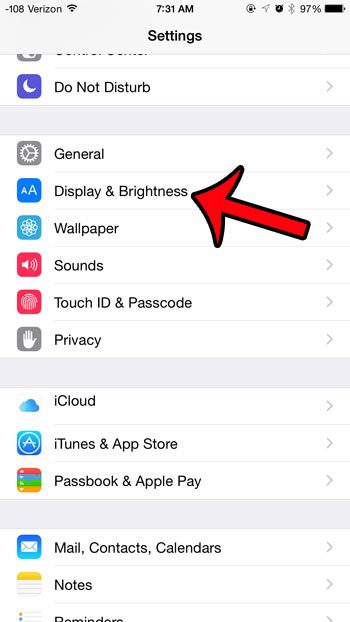
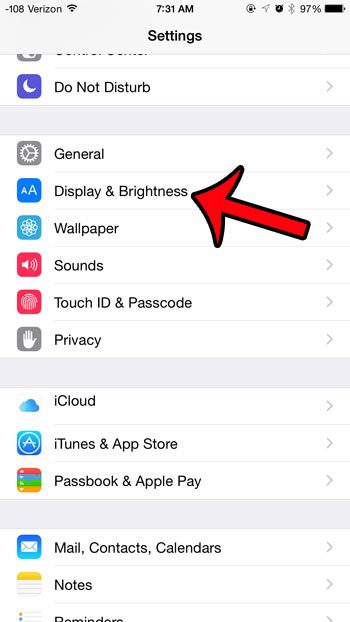
- Крок 3: Торкніться кнопки праворуч відАвто-яскравістьЩоб вимкнути його. Ви дізнаєтесь, що налаштування вимкнено, коли навколо кнопки немає зеленого затінення. Функція Auto-Brightness вимкнена на зображенні нижче.
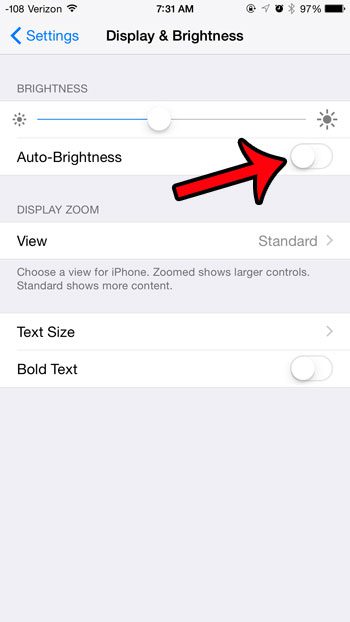
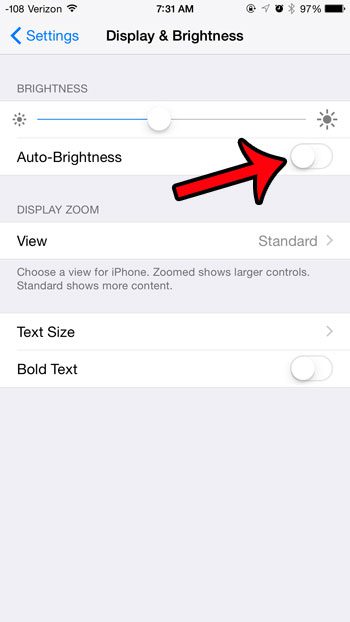
Тепер, коли ви знаєте, як вимкнути налаштування автоматичної яскравості на своєму iPhone 6, ви можете зберегти рівень яскравості більш послідовними, якщо ви хочете керувати ним вручну.
Завдяки вимкнено функцію автоматичної яскравості, ви можете вручну відрегулювати рівень яскравості за допомогою повзунка над кнопкою. Ви також можете отримати доступ до цього повзунка з центру управління, провівши внизу екрана.
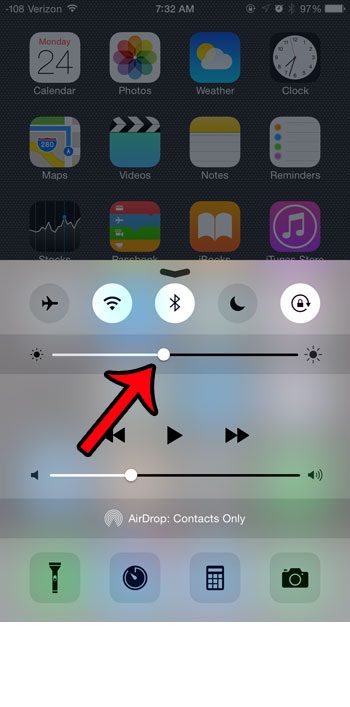
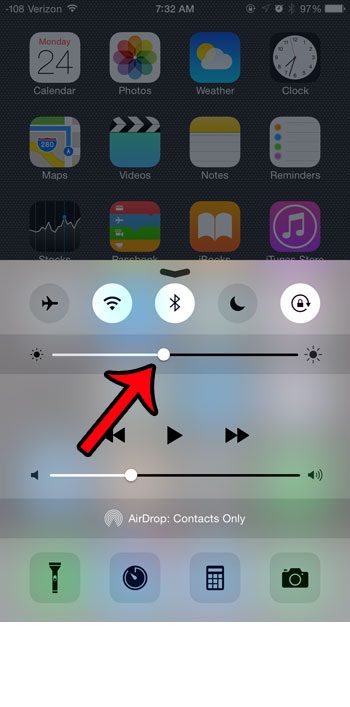
До центру управління зазвичай можна отримати доступ з головного екрану та на екрані блокування. Якщо ви не можете отримати доступ до нього з блокування, можливо, вам знадобиться налаштувати налаштування. Клацніть тут, щоб дізнатися, як увімкнути центр управління на екрані блокування.
